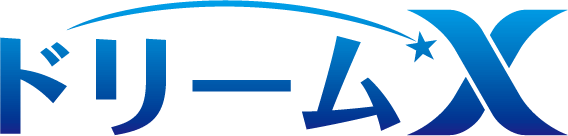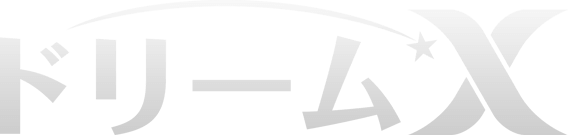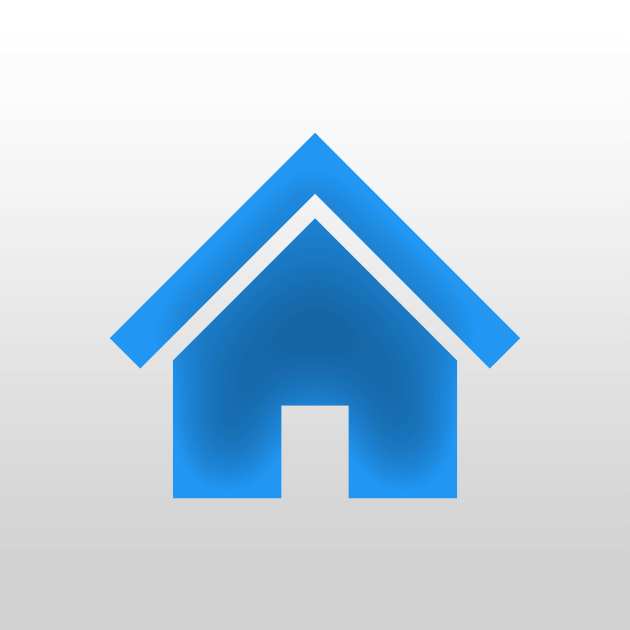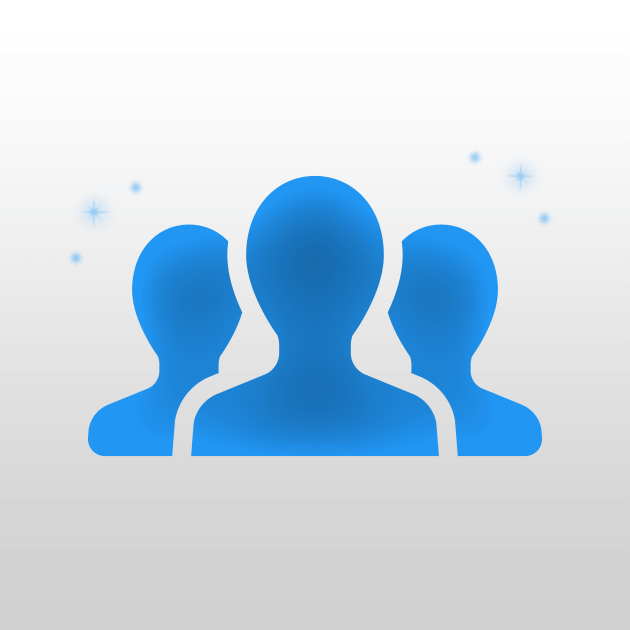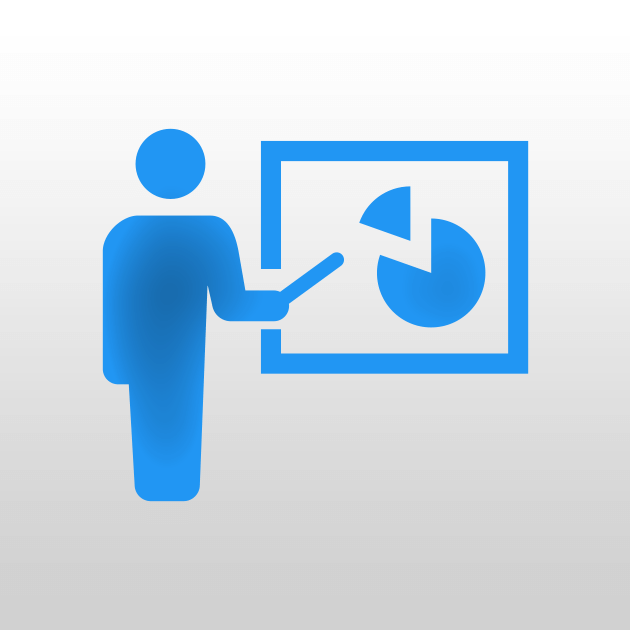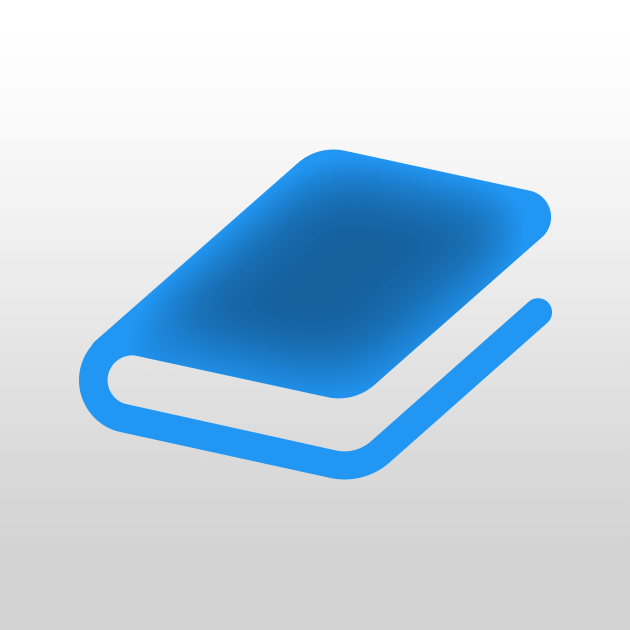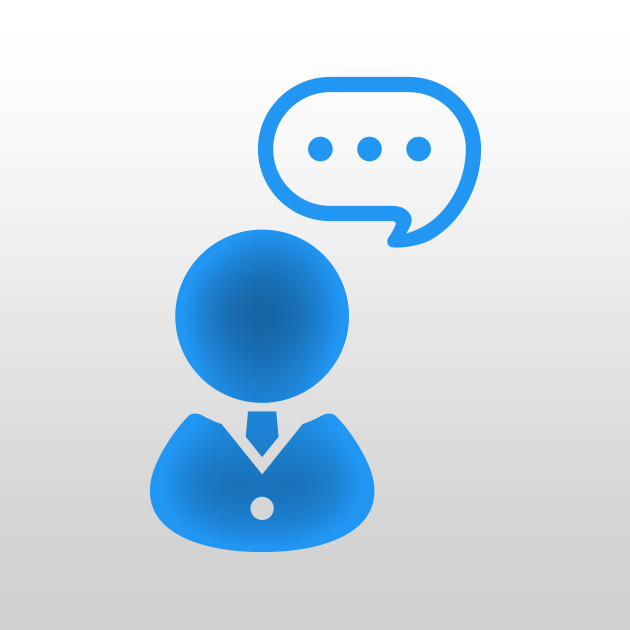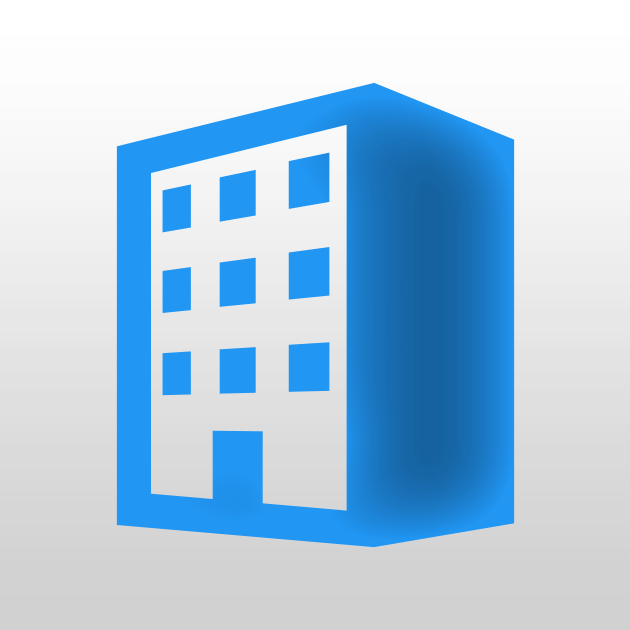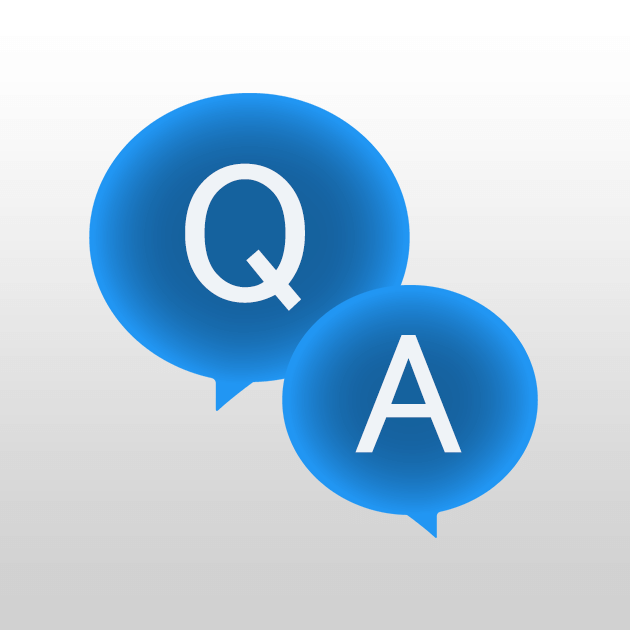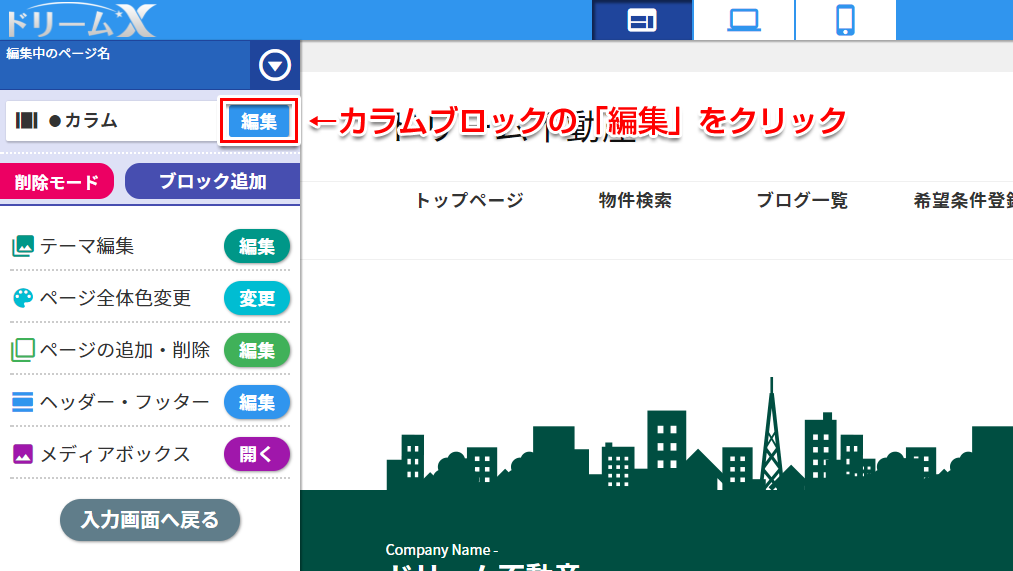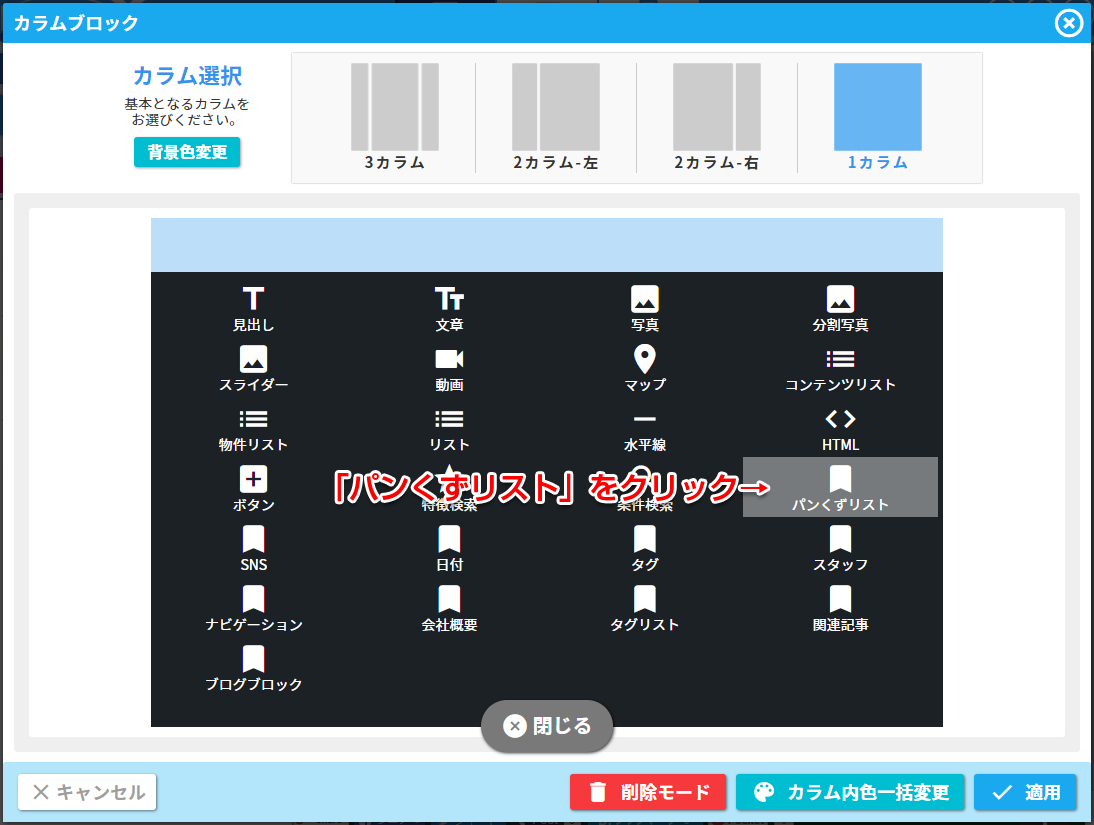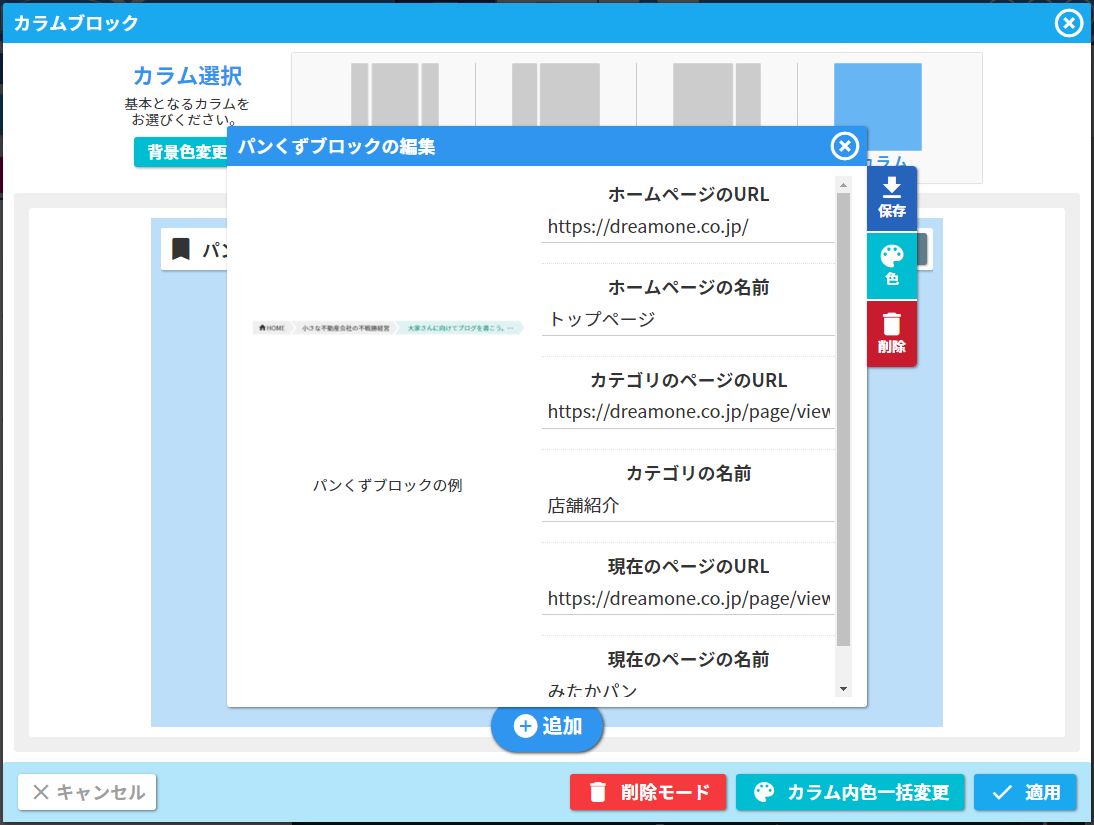パンくずリストとは、今自分がサイトのどの位置にいるのか知るためのナビゲーションです。
現在閲覧しているページがどのカテゴリなのか、またどの階層のどのページにいるのかなどを知ることができます。
例えば、ホームページ内で店舗の紹介ページや、街を紹介するページを作成したとします。
トップページのリンクから店舗紹介ページに移動すると、そこには近隣のパン屋やスーパー、花屋などの紹介記事の一覧が表示されており、そこから各紹介記事へ移動できます。
図で表すと下のようなイメージです。
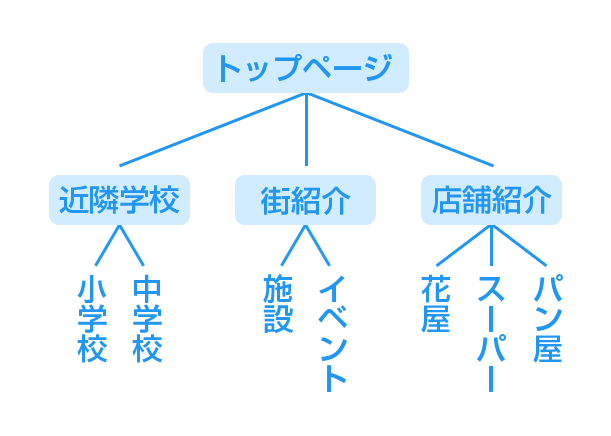

また、「トップページ」や「店舗紹介」をクリックすることで、そのページに移動することもできます。
このマニュアルページの上部にもパンくずリストがあります。
実際にクリックしてみて、動作を確認してみてください。